2023年、ニンテンドースイッチの壊れたデータを修正する簡単なステップ
ニンテンドースイッチの壊れたデータを修正する方法|2023年NEW & Updated あなたのニンテンドースイッチは、恐ろしい “破損したデータ “メッセージを表示していますか? ご心配なく - これは、いくつかの簡単な手順で簡単に解決できる一般的な問題です。 ここでは、ニンテンドースイッチの破損 …
記事を読む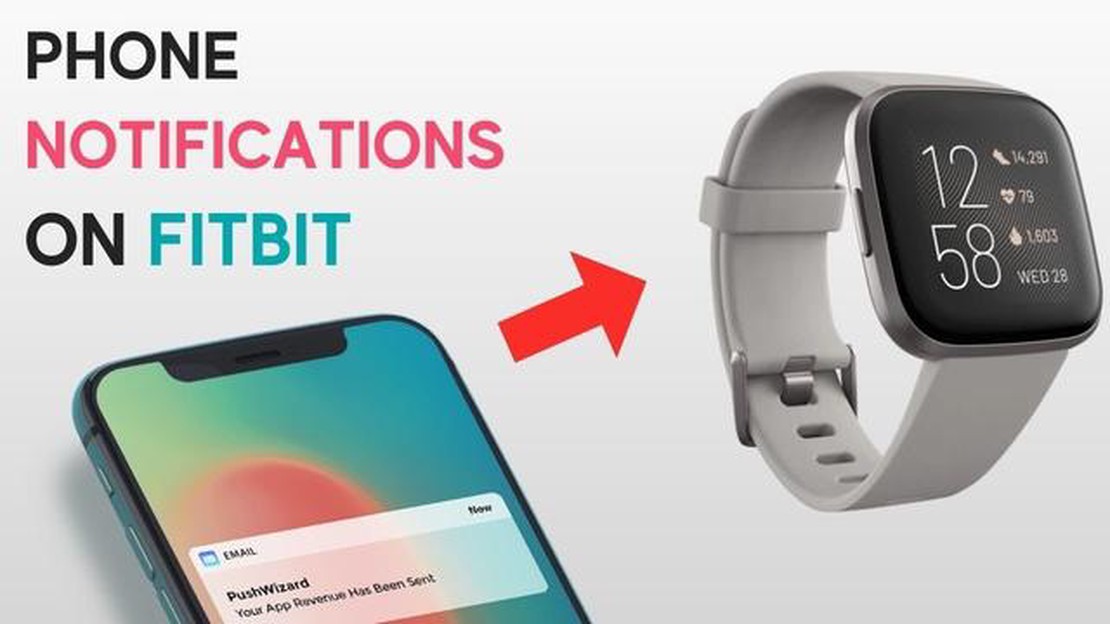
Fitbit Versaは人気のフィットネストラッカーで、運動量を記録できるだけでなく、手首に直接通知を受け取ることでつながりを保つことができます。 電話の着信、テキストメッセージ、アプリの通知など、Fitbit Versaではこれらの通知を簡単に設定してカスタマイズできるため、常に携帯電話をチェックすることなく、常に情報を得ることができます。 このステップバイステップガイドでは、Fitbit Versaで通知を設定する手順を説明します。
**ステップ1:Fitbit Versaが電話に接続されていることを確認します。
Fitbit Versaで通知を設定する最初のステップは、Fitbit Versaが携帯電話に正しく接続されていることを確認することです。 これは、2つのデバイスが通信し、通知がウォッチにプッシュされるために必要です。 Fitbit VersaがBluetoothを使ってスマホとペアリングされ、Fitbitアプリがスマホにインストールされ、アップデートされていることを確認してください。
ステップ2:Fitbit Versaで通知を有効にする。
Fitbit Versaをスマホに接続したら、Fitbit Versaで通知を受信できるようにする必要があります。 これを行うには、スマホでFitbitアプリを開き、Fitbit Versaのデバイス設定に移動します。 通知設定を探し、スイッチを切り替えて通知を有効にします。 通話、メッセージ、アプリの通知など、受信したい通知の種類をカスタマイズするオプションもあります。
ステップ3:通知設定をカスタマイズする。
Fitbit Versaで通知を有効にした後、お好みに合わせて通知設定をカスタマイズするオプションがあります。 これには、Fitbit Versaに通知を送信できるアプリの選択、着信通知のバイブレーションパターンの設定、さらに特定の種類の通知の有効化または無効化が含まれます。 時間をかけてFitbitアプリの通知設定を調べ、適宜調整してください。
ステップ4:通知をテストする。
通知設定をカスタマイズしたら、すべてが正しく機能していることを確認するためにテストすることをお勧めします。 Fitbit Versaに通知が表示されるかどうかを確認するには、友人にテキストメッセージを送ってもらうか、携帯電話に電話してもらうだけです。 さらに、特定のアプリ内の通知設定にアクセスすることで、アプリから自分自身にテスト通知を送信することもできます。 すべてが正常に機能していれば、Fitbit Versaで通知を受信し始めるはずです。
*以下の簡単な手順を実行することで、Fitbit Versaの通知を簡単に設定およびカスタマイズでき、外出先でも常に接続し、情報を得ることができます。
Fitbit Versaスマートウォッチをお持ちの場合、簡単に通知を設定して、携帯電話からのアラートやメッセージを手首で直接受信することができます。 この機能により、常に携帯電話をチェックする必要なく、常に接続し、重要な情報を受け取ることができます。
**Fitbit Versaで通知を設定する方法をステップバイステップで説明します。
*注:Fitbit Versaで通知を受信するには、携帯電話のバックグラウンドでFitbitアプリを起動しておく必要があります。 お使いの携帯電話のバッテリー最適化設定により、Fitbitアプリが自動的に終了していないか確認してください。
こちらもお読みください: アンドロイドとiosのための10最高のオフラインバスケットボールゲーム
以上です! これでFitbit Versaの通知設定は完了です。 これで、スマホからのアラートやメッセージをスマートウォッチで直接受信できるようになります。
Fitbit Versaで通知を有効にすると、簡単に接続を維持し、重要な情報を一目で受け取ることができます。 電話の着信、テキストメッセージ、お気に入りのアプリからのアラートなど、Fitbit Versaスマートウォッチなら見逃すことはありません!
Fitbit Versaの通知設定は、数分でできる簡単なプロセスです。 以下のステップに従って始めましょう:
これらの手順を実行することで、Fitbit Versaの通知を設定およびカスタマイズできるようになり、重要なメッセージやイベントを見逃すことがなくなります。
Fitbitはフィットネストラッカーとスマートウォッチの有名なメーカーです。 同社は2007年に設立され、以来、高品質の製品と革新的な技術で知られる業界のリーダーとなっています。
Fitbitは、Fitbit Versaを含む幅広いウェアラブルデバイスを提供している。 Fitbit Versaは、フィットネス目標のトラッキング、睡眠パターンのモニター、スマートフォンからの通知を受け取ることができるスマートウォッチです。
こちらもお読みください: 2023年、電話番号なしでGmailアカウントを作成する方法
Fitbit Versaは、洗練されたスタイリッシュなデザインが特徴で、タッチスクリーンディスプレイで簡単に操作できる。 デバイスは防水仕様で、ワークアウトやその他のアクティビティ中の使用に最適です。
Fitbit Versaの大きな特徴のひとつは、スマートフォンからの通知を受信できること。 これにより、電話やテキストメッセージの着信、カレンダーのリマインダーなど、重要な最新情報を手首で受け取ることができます。
Fitbit Versaで通知を設定するには、スマートフォンでFitbitアプリをダウンロードし、デバイスに接続する必要があります。 接続後は、通知設定をカスタマイズして、Fitbitで受け取りたいアプリや通知の種類を選択できます。
また、特定の連絡先からの通知を受け取ったり、通知の種類ごとにカスタム振動パターンを設定したりすることもできます。 これにより、常に携帯電話をチェックすることなく、常に情報を得ることができます。
結論として、Fitbitはフィットネストラッカーとスマートウォッチのトップメーカーです。 Fitbit Versaは、スマートフォンからの通知を受け取る機能など、さまざまな機能を備えた人気のデバイスです。 Fitbit Versaに通知を設定することで、常に接続を維持し、重要な最新情報を手首で直接受け取ることができます。
はい、Fitbit Versaでテキストメッセージ通知を受信できます。 スマートフォンのFitbitアプリの通知を有効にしておく必要があります。
Fitbit Versaで通知を設定するには、スマートフォンでFitbitアプリを開き、アカウントタブに移動する必要があります。 そこから、Versaデバイスをタップし、次に通知をタップします。 その後、さまざまなアプリの通知を有効または無効にしたり、Fitbit Versaで受け取りたい通知の種類を選択したりすることができます。
はい、Fitbit Versaで通話通知を受信できます。 スマートフォンに着信があると、Fitbit Versaが振動し、Versaの画面に発信者の名前または番号が表示されます。
はい、Fitbit Versaでカレンダーリマインダーを受信できます。 スマートフォンのFitbitアプリのカレンダー通知を有効にしてください。 有効にすると、Fitbit Versaで今後のイベントのリマインダーを受信できます。
残念ながら、Fitbit VersaではEメール通知はご利用いただけません。 Versaで受信できるのは、通話、テキストメッセージ、カレンダーイベント、アプリの通知のみです。 Eメール通知は将来のアップデートで利用できるようになる可能性がありますので、Fitbitからのソフトウェアアップデートにご注目ください。
はい、Fitbit Versaでさまざまな通知を設定できます。 スマートフォンのアプリからの通知だけでなく、通話、テキスト、カレンダーのアラートを受信できます。
ニンテンドースイッチの壊れたデータを修正する方法|2023年NEW & Updated あなたのニンテンドースイッチは、恐ろしい “破損したデータ “メッセージを表示していますか? ご心配なく - これは、いくつかの簡単な手順で簡単に解決できる一般的な問題です。 ここでは、ニンテンドースイッチの破損 …
記事を読む英国での信用調査なしローンについて知っておくべきすべて 信用調査なしのローンは、英国でますます人気が高まっています。 今日では、一般的に自分のクレジットヒストリーに問題があるか、またはクレジットヒストリーの欠如を持っている多くの人々は、金融支援を得るための代替方法を探しています。 信用調査なしのロー …
記事を読む2023年に水泳のための9ベスト防水イヤホン 水泳は、健康を維持し、水を楽しむための素晴らしい方法ですが、時にはあなたを楽しませるためにいくつかの音楽なしで少し退屈になることがあります。 幸いなことに、水泳中にお気に入りの曲を楽しめる防水イヤホンが登場している。 今回は、2023年に発売された水泳用 …
記事を読むFitbit Versaのサイレントアラームが作動しなくなりました。 Fitbit Versaスマートウォッチをお持ちの方は、サイレントアラームが作動しなくてイライラした経験があるかもしれません。 サイレントアラームは、パートナーやルームメイトの邪魔をせずに目覚めることができる便利な機能です。 しか …
記事を読むPS5でオーバーウォッチ2のログインエラーを修正する方法|ゲームサーバーへの接続に失敗しました(2023年更新) 世界中のゲーマーがPlayStation 5でのオーバーウォッチ2のリリースを心待ちにしています。 しかし、一部のプレイヤーはログインエラーやゲームサーバーへの接続に失敗し、この待望の …
記事を読むビデオファイルを変換する方法(ビデオフォーマットの変更) 動画ファイルを変換したり、動画形式を変更したりすることは、さまざまな目的に役立ちます。 特定のデバイスと互換性を持たせるためにビデオの形式を変更したり、ディスクの容量を節約するためにサイズを小さくしたり、または単に編集や処理のためにビデオを別 …
記事を読む